כיצד לסנכרן באופן סלקטיבי תיקיות עם
גוגל דרייב הוא אולי אחד המתחרות החזקות ביותר של Dropbox בשוק כרגע. בהיותו מוצר של גוגל האפליקציה וגרסת האינטרנט שלה הם רק צוות גדול יותר ש- Dropbox יתמודד איתם. Google Docs, Google Sheets ו- Google Slides בנויים לשמירת מסמכים בו. בהתחשב בכל מה שגוגל דרייב פועל למען זה, זה עשוי להפתיע אתכם שעד לפני כמה ימים היה חסר לו תכונה חיונית מאוד שהייתה בידי Dropbox במשך עידנים; סינכרון תיקיות סלקטיבי. התכונה בעצם מאפשרת לבחור ולבחור אילו תיקיות לסנכרן לשולחן העבודה. נכון לעדכון האחרון, באפשרותך כעת לבחור אילו תיקיות יסונכרנו לשולחן העבודה שלך כאשר אתה מתקין לראשונה את אפליקציית Google Drive או שאתה יכול לבחור אותן בהמשך. כך עושים את שני הדברים.
בחר תיקיות לסנכרון בהתקנה ראשונה
כשאתה מוריד ומתקין את Google Drive בפעם הראשונה, אתה מתבקש להיכנס לחשבון Google שלך ואז לעבור סיור קצר מאוד. בשקופית הסיור האחרונה בשם 'אתה מסודר!', תראה לחצן 'אפשרויות סינכרון' בתחתית. לחץ עליו.
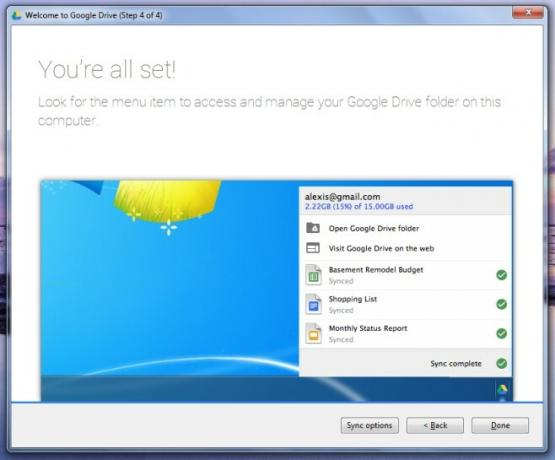
בטל את הבחירה בתיקיות שאינך רוצה לסנכרן ולחץ על 'התחל לסנכרן'.

עדכן אילו תיקיות מסונכרנות
אם כבר התקנת את כונן Google וזה מסנכרן את כל התיקיות לשולחן העבודה שלך, תוכל להסיר את הסיסמה שאתה כבר לא רוצה לסנכרן. לחץ באמצעות לחצן העכבר הימני על סמל Google Drive במגש המערכת. מהקופץ שנפתח לחץ על כפתור האפשרויות הימני למעלה ובחר 'העדפות'.
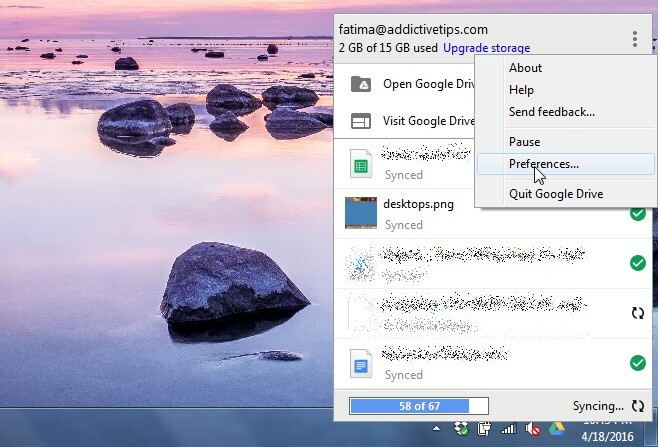
תראה שלוש כרטיסיות העדפות, כאשר הראשונה שלהן היא 'אפשרויות סנכרון'. בחר / בטל את בחירת התיקיות שברצונך לסנכרן / הפסק לסנכרן ולחץ על 'החל' בתחתית.

זה כל מה שנדרש. התיקיות יוסרו מהדיסק המקומי שלך אך ימשיכו להתקיים בכונן Google שלך. אתה יכול לגשת אליהם מממשק האינטרנט של Google Drive.
לְחַפֵּשׂ
הודעות האחרונות
SkyHistory הוא מנהל היסטוריית הצ'אט השלם עבור סקייפ
למרות ש- Skype מאפשרת לך לשמור את היסטוריית הצ'אט לנצח (מחלון אפשרו...
שמור הערות וציוני כניסה בכספת מוצפנת עם ארון תאריך
בעידן הדיגיטלי הזה, הגנה על המידע הרגיש שלך אינה דבר שיש להזניח, שכ...
FolderUsage מאפשר להציג ולנהל את גודל התיקיה באמצעות פילטרים
תוכלו למצוא הרבה כלים, כגון גודל תיקיה, TDP רנטגן לייט ו אובר-דיסק,...



